艇の基本操作と、レース画面の各部位の説明です。
レース画面の基本操作

スマホ・タブレットの操艇
- ①ティラーボタン… 左右に舵を切ります。ティラーに対する艇の挙動はリアルセーリングに非常に近いです。押しっぱなしにすると大きく舵を切り、ちょんちょんと連打すると微調整が出来ます。
- ②BestVMG… レースヘルプ(緑トークン、最初のうちは自動付与)を使用した場合のみ表示されます。このボタンをオンにすると、風向に合わせて最も高さを稼げるクローズ/ランニング角度に、ティラーを自動操縦してくれます。ティラーボタンを押すと、解除されます。
- ③自動タック・ジャイブ… 現在走っている角度から、反対タックの同じ角度に自動的にタックまたはジャイブします。ティラーでタックするより、少し早く旋回するようです。旋回中に①ティラーボタンや再度③自動タックに触れると、その場で自動旋回がキャンセルされ、風位を向いて止まるので注意して下さい。
- ④シバーボタン… セールをシバーして、艇速を緩めます。スタート前に多用したり、ルール12条(クリアスタン・クリアヘッド)の追突を免れるために使います。わざと追突させるために使うのはマナー違反です…。
- ⑤セールチェンジ… スピンのアップダウンを行います。(スピン有の艇種のみ)上マーク・下マーク回航の2.5~5.0秒前に、タイミングよく押します。
- ⑥俯瞰図… 左上の俯瞰図をタップすると、艇後方からの3D表示から、真上から見た2D表示に切り替わります。ブローや、他艇との位置関係を見るために使います。
- 画面上部をスワイプ… 一本指で画面を左右にスワイプすることで、左右の海面を見渡すことができます。ポート帆走中に、スタボー艇を確認したり、左右の海面の濃さ(ブローの強弱)を確認しましょう。
- 画面をピンチイン・ピンチアウト… 2本指でピンチイン・ピンチアウトすると、3Dビューでも2Dビューでも、画面をズームイン・ズームアウトできます
- 他艇または順位表をタップ or クリック… 他艇の順位・名前・角度・艇速が表示されます。高さ比較表示も出ますので、ミートしそうな艇を確認したり、反対海面に行った艇の艇速確認などに使いましょう。
- 右上のメニューボタン… 音や画面設定の他、ホームボタンを押すと、RETしてメインメニューに戻ります。
※裏技 : 画面を円形に「くるくるくる」の3回転なぞると、デバッグ表示(システムリソースの使用状況)が表示されます。誤って出てしまった時は、上部のデバッグメニューを右にスワイプして、[×]ボタンを押しましょう。
パソコンのキーボード操作
画面をクリック操作もできますが、通常はキーボード操作を行います。
押) キーを押下している間だけ作動 。[Space]シバーと同じ
替) キー押下ごとにトグル切替 。[T]タックと同じ
- カーソル ← →… ティラー操舵
- カーソル ↑ ↓… 表示のズームイン・アウト
- T… 自動タック
- Space… シバー
- TAB… スピンホイスト/ダウン
- R … 押) 後方を見る
- A … 押) 右海面を見渡す
- E … 押) 左海面を見渡す
- C … 替) 真上からの俯瞰ビュー/通常ビュー
- F … 替) 全インジケーター非表示/表示
- I … 替) 画面説明の表示/非表示
- S … ↑ と同じ。左利き用?視点ズームイン
- Z … ↓ と同じ。左利き用?視点ズームアウト
- Q … ← と同じ。左利き用?左旋回。
- D … → と同じ。左利き用?右旋回。
なお Windows10で、たまに突発的にズームイン↑/アウト↓のキー操作がレース終了まで全く効かなくなることがあるのですが、ESCで全画面表示を解除した後、再び全画面表示に戻すことで復旧するようです。
レース画面から読み取れる情報
各インジゲーター
 数値を制するものは、レースを制す
数値を制するものは、レースを制す
- ①俯瞰図… タップすることで2D表示に切り替わります。ここから読み取れることは非常に多いので、別に説明します。
- ②順位表… 自分や他艇の順位と、艇差(メートル)が表示されています。左上の[ × ]で非表示にできます。iOSで順位を表示していると、スワイプしても視点が回転しなくなる不具合があり、これを回避するために非表示にしている人もいます。
- ③レグ数… 全6レグ(1上・オフセットリーチング・1下・2上・オフセ・2下)中の、1レグ目を帆走中です。
- ④経過時間… スタート後の経過時間です。あまり用はありません。スタート前は、スタート〇秒前が表示されているので、とても大事です。
- ⑤艇の角度… 風向に対する艇の角度が表示されています。スタボが+、ポートが-、真風上が0°、デッドランが180°です。スタボクローズが+45°、ポートランニングが-135°。
- ⑥風速… 現在の艇の位置での(見かけの風ではなく)絶対的な風速です。ブローに入る/抜けると増え/減ります。
- ⑦進行艇速… 進行方向に対する艇速です。加速中は左に小さく緑マーク、減速中は赤マークが点きます。
- ⑧高さ艇速… 風位垂直方向に対する高さ速度が表示されます。AutoVMGボタンで最大化します。
- ⑨ブランケ影響… 他艇のブランケに入ると、その影響でどれだけ失速しているかが3段目に表示されます。
スタート前の表示

- ①スタート前時間… スタート前は赤字で、-1:15から残り時間が表示されます。
- ②5秒前カウントダウン… 5秒前から、ピッピッピ音とともにカウントダウンが大きく表示されます。
- ③スタートアシスタント… 緑トークン(最初のうちはFree)でスタートアシスタントを付けると、スタート方向と、ライン到達までの秒数が表示されます。赤は早すぎ(リコールの危険)、黄色は±1秒でちょうど良い、緑色は遅すぎ(上記写真では、スタート2秒前なのに、ラインまで4秒かかる)を示しています。赤で近づきつつ、シバーやラフで黄色に調整します。
- ④権利艇表示… スタート前に限らず、レース中にも表示されます。至近距離に自分が避けるべき、権利を持つ相手がいると、赤丸で表示されます。写真の場合はルール12条のクリアアスターンです。このまま接触すると、ペナルティ(10秒間の失速)が取られます。なおVIP課金すると、赤丸の横に「12」のルール項番と、上艇には緑丸で「11」(オーバーラップの下艇で、自分に権利がある)が表示されます。
ペナルティ履行中の表示
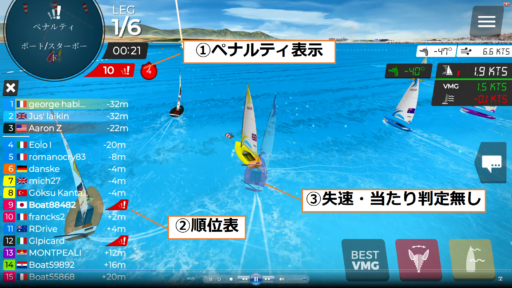
- ①ペナルティ表示… ペナルティ(権利艇やマークに接触、リコールなど)を受けると、左上にルール項番(写真では10条ポースタ)とペナルティ履行(失速)の残り秒数(写真ではあと4秒失速)が赤地で表示されます。
- ②順位表… ペナルティ履行中の艇が赤地「!」で2艇、表示されています。混雑した上マークなどでは、大量に「!」が付くことがあります。
- ③艇の淡色表示… ペナ履行中の艇には、当たり判定がありません。重ねてペナを受けることも、与えることもありません。なおペナ終了し、当たり判定が復活直後(1秒内程度)に接触艇がある場合などは、1秒程度の短時間のみペナが延長されます。
 俯瞰図から読み取れる情報は多い
俯瞰図から読み取れる情報は多い
左上の俯瞰図から読み取れる情報は非常に多いです。また俯瞰図をタップすると、全体表示も真上から見た2D表示にして、ズームイン・アウトすることができます。ブローの位置や、ミートしそうな他艇との高さ比べができます。
- マークに対する自艇の位置
- 海面の濃い場所(ブロー)と変化。慣れてくると、ブローの形で扇型や片振れなどの風向まで読めることも?
- 吹き流しは、現在位置ではなく、上マーク付近の風向を示しています。実際に上マークに着くまでには変化していますが、風向の変化の傾向、左右の海面の有利などを読めます。
- レイラインの傾きは、現在の自艇位置での風向が基準になっているので、ロング(写真では強いスタボロング)が読み取れます。
- 写真では1艇だけですが、レース中は他艇との位置関係がわかります。
- 上りレグの最中に、次レグ終盤の下マークやフィニッシュラインの傾き、有利・不利を事前判断できます。
VIP特典の表示
日本代表レベルでもVIP課金していないセーラーはたくさんいますが、月額9.99ユーロ(約1,300円)で得られる特典のうち「PRO Interface」と「VRRS Display」の表示と活用方法について、以下に詳説します。特に社会人の初心者にとっては、嬉しいサポートかもしれません。

・振れインジケーター
自艇が受けている真の風(True Wind)が左に振れるほど、目盛りが左に増えます。ロングを走っている間(左振れでスタボークローズ/ポートランニング)は緑色で表示、タック/ジャイブ(0°)またはクローズ⇔ランニング(90°)を越えて、ショートになると同じ目盛りが赤色で表示されます。弱いショート(ヘッダ)を我慢しながら濃い海面に向かっているときなど「赤が4目盛りまで増えたら、ブローよりシフトを取ってタックしよう」などと判断します。
その下の白い目盛り(進路コンパス)は、舵を切ると風景と同じ方向に動きます。左に大きく舵を切って旋回が速くなるほど目盛りも左に速く回転し、直進に戻すと止まります。風景は艇の回頭よりやや遅れて追随しますが、コンパスは回頭状態・舵の効き具合を正確に反映します。いずれにせよ艇の旋回感覚がある人にとっては、目が回るだけであまり有用ではありません。
・風速増減表示
画面右上の風速計の数値は、風速が逓増中は(ブローに近づくほど)緑色、逓減中は赤色で表示されます。特に風向よりも風速を重視するダウンウィンドでは重宝します。
たとえば中央に縦一本ブローの海面をランニングで直進しながら、19.0kt→20,0ktで緑表示から20.0ktが赤表示への切り替わった瞬間に「ここがブロー中心で最高20.0ktだな、再度19.0ktまで落ちたらジャイブしよう」と決めて、赤表示→19.0ktでジャイブ、再度19.0kt→20.0kt→20.0kt→19.0ktジャイブ、を繰り返すことで縦一本ブローの中心をまたぐように、最も美味しい海面をジグザクに走ることができます。
・等高線表示
上マーク地点における風向に連動して傾きが変動する等高線の表示です。現在地の風向ではなく、また左右の海面で風向が異なるにも関わらず直線でしか表示されず正確ではないので、等高線としてはほとんど信頼できませんが、等高線の端がレイラインを示すため、実質レイライン・アシストが不要になり、緑トークンの節約になります。
・VRRS権利表示
非VIPでは接近艇の赤丸(自分が避けなくてはいけない相手)のみが表示されますが、VIPでは緑丸(避けなくても良い相手)とRRS条番も、全ての近接艇について明示してくれます。特に接戦のマーク周辺で、どっちが先にゾーンに入ったか、ラップが切れた/切れなかったの判定が、その瞬間に明示されるのは有難いです。
またルールがおぼつかない初心者にとってはRRSの勉強にもなります。理解不能な判定があった場合は、その位置関係と条番を記憶し、レース後にルールブック再確認したり、周りの人に聞くなど「なぜ」を必ず明らかにしましょう。VRIの誤判定の可能性も大いにありますので、誤ったルールを覚えないように注意も必要です。




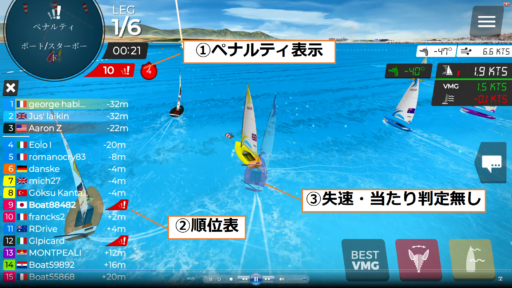


Protected by reCAPTCHA and the Google Privacy Policy and Terms of Service apply.
まだコメントがありません。